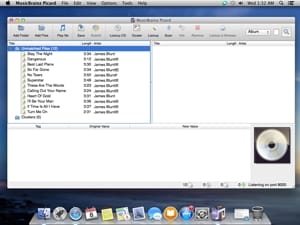Стандардите и правилата за цртање бараат употреба на разни видови и дебелини на линиите за прикажување на различни својства на објектот. Кога работите во AutoCAD, порано или подоцна дефинитивно ќе треба да ја направите нацртаната линија подебела или потенка.
Заменувањето на тежините на линијата е една од основите за користење на AutoCAD и нема ништо комплицирано за тоа. Со праведност, забележуваме дека има една претпазливост - дебелината на линиите може да не се менува на екранот. Willе сфатиме што може да се стори во таква ситуација.
Како да ја смените дебелината на линијата во AutoCAD
Брза промена на дебелината на линијата
1. Нацртајте линија или изберете веќе нацртан предмет што треба да ја промени дебелината на линијата.
2. На лентата, одете во "Дома" - "Својства". Кликнете на иконата за дебелина на линијата и изберете го соодветниот во паѓачката листа.

3. Избраната линија ќе ја промени дебелината. Ако тоа не се случи, тоа значи дека по дифолт се прикажува приказ на телесната тежина.
Обрнете внимание на дното на екранот и лентата за статус. Кликнете на иконата "Тежина на линија". Ако е сива, тогаш екранот за дебелина е исклучен. Кликнете на иконата и таа ќе стане сина. После тоа, дебелината на линиите во AutoCAD ќе стане видлива.


Ако оваа икона не е во лентата за статус - не е важно! Кликнете на десното копче во редот и кликнете на линијата „Дебелина на линијата“.


Постои уште еден начин да се замени дебелината на линијата.
1. Изберете го предметот и кликнете со десното копче на неа. Изберете "Карактеристики".

2. Во панелот за својства што се отвора, пронајдете ја линијата "Тежина на линијата" и поставете ја дебелината во паѓачката листа.

Овој метод ќе даде ефект само кога е вклучен режимот за приказ на дебелина.
Поврзана тема: Како да направите испрекината линија во AutoCAD
Замена на дебелината на линијата во блокот
Методот опишан погоре е погоден за одделни предмети, но ако го примените на предметот што го формира блокот, дебелината на неговите линии нема да се промени.
За да ги уредувате линиите на блок-елементот, направете го следново:
1. Изберете го блокот и кликнете со десното копче на неа. Изберете "Блокирај уредник"

2. Во прозорецот што се отвора, изберете ги потребните блок линии. Кликнете со десното копче на нив и изберете "Карактеристики". Во линијата Тежина линија, изберете дебелина.

Во прозорецот за преглед, ќе ги видите сите промени во линијата. Не заборавајте да го активирате режимот на приказ на дебелина на линијата!
3. Кликнете на „Затвори го блокираниот уредник“ и „Зачувај ги промените“

4. Блокот се смени во согласност со уредувањето.

Ве советуваме да прочитате: Како да користите AutoCAD
Тоа е сè! Сега знаете како да направите дебели линии во AutoCAD. Користете ги овие техники во вашите проекти за брза и ефикасна работа!